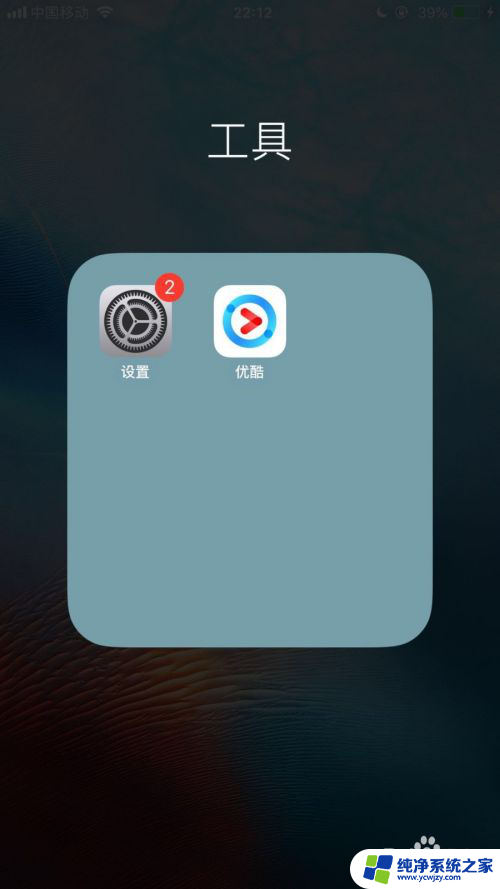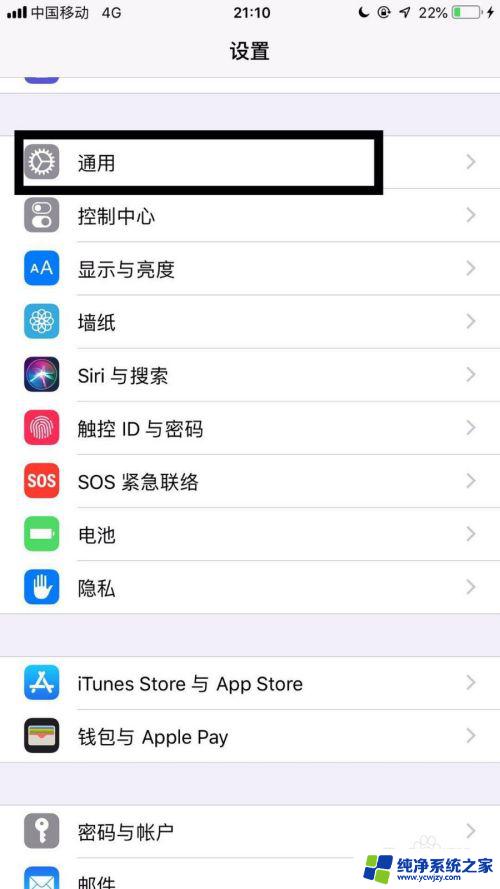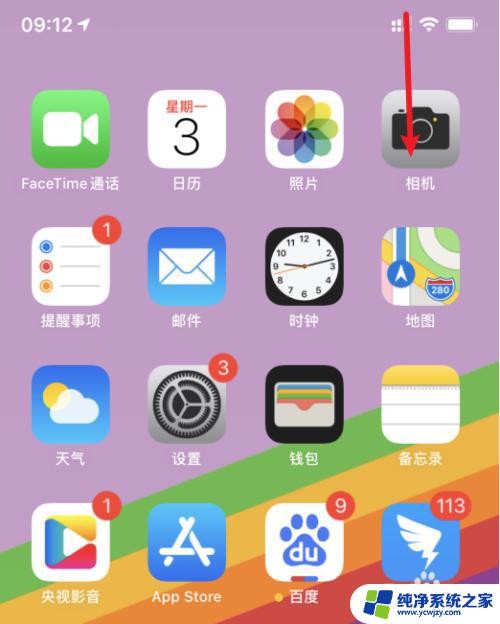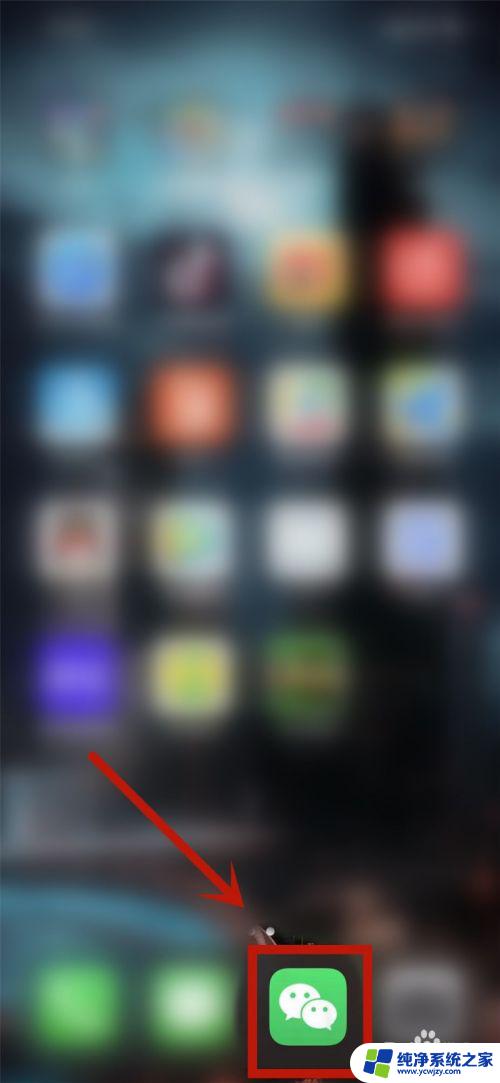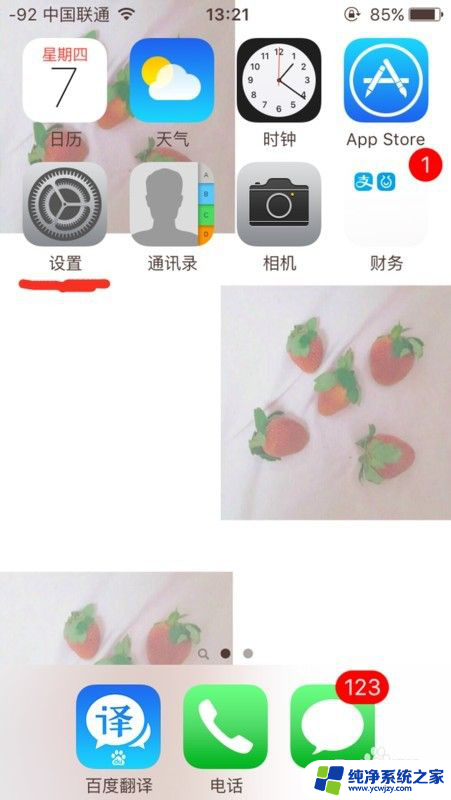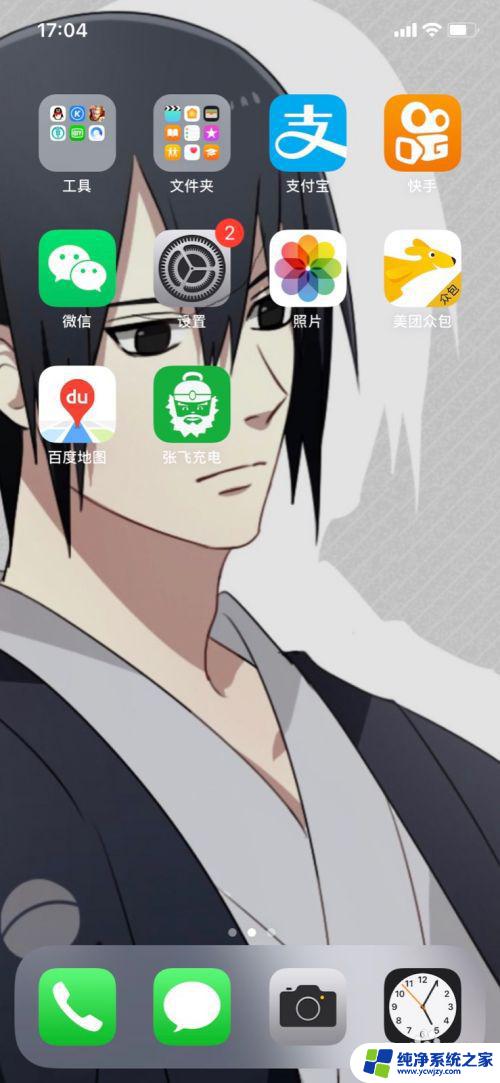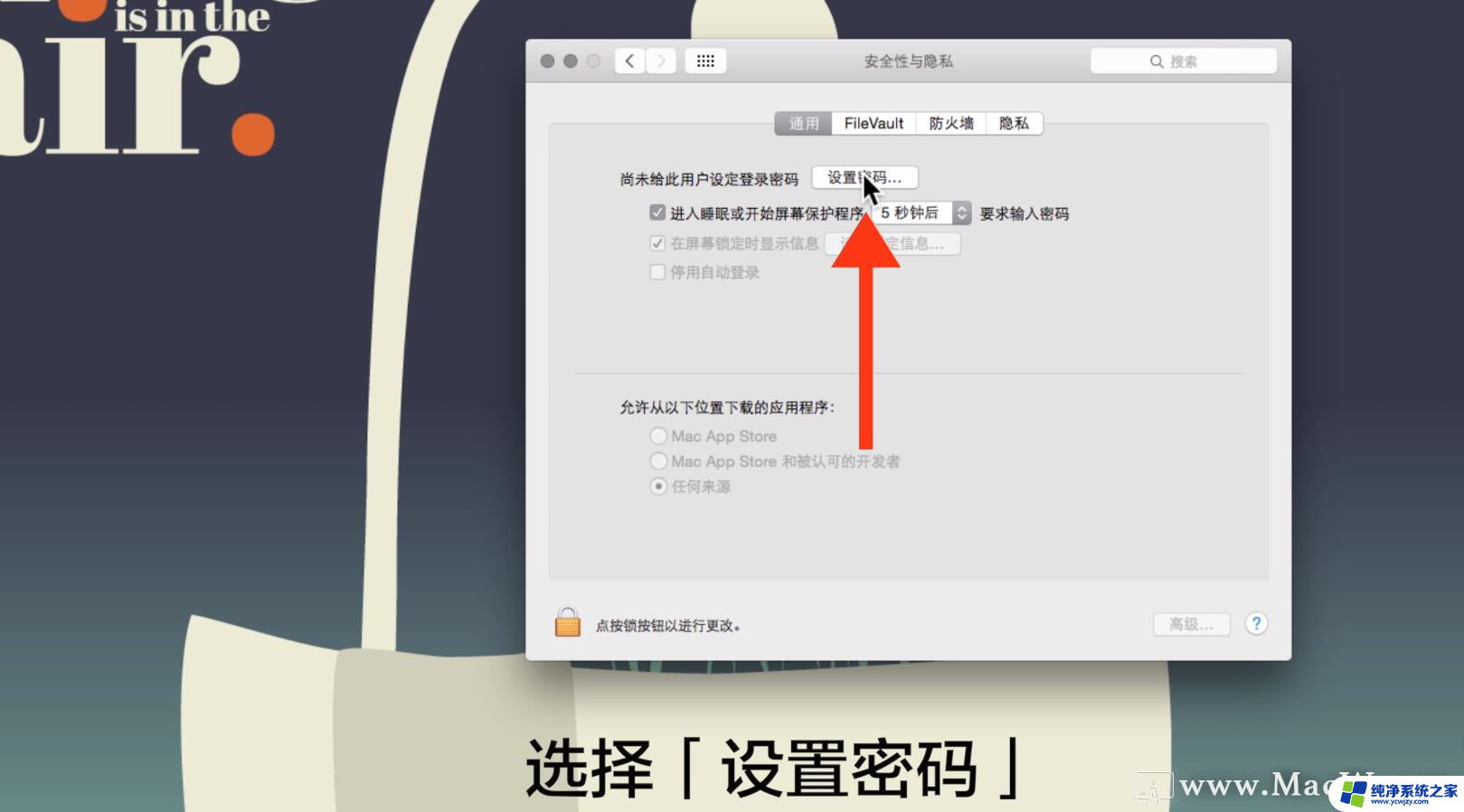苹果手机屏幕锁屏密码怎么设置方法 苹果手机开机密码设置方法
更新时间:2023-08-25 10:01:57作者:yang
苹果手机屏幕锁屏密码怎么设置方法,苹果手机作为一款备受瞩目的智能手机,其屏幕锁屏密码设置方法以及开机密码设置方法备受用户关注,屏幕锁屏密码的设置是为了保护个人隐私和手机安全,用户可以根据自己的需求选择数字密码、手势密码或者指纹密码等方式进行设置。而开机密码的设置则是为了防止他人非法使用手机,用户可以通过设置简单而又安全的密码来确保手机的安全性。在本文中我们将为大家详细介绍苹果手机屏幕锁屏密码和开机密码的设置方法,帮助大家更好地保护个人信息和手机安全。
具体方法:
1.点击苹果手机的“设置”。
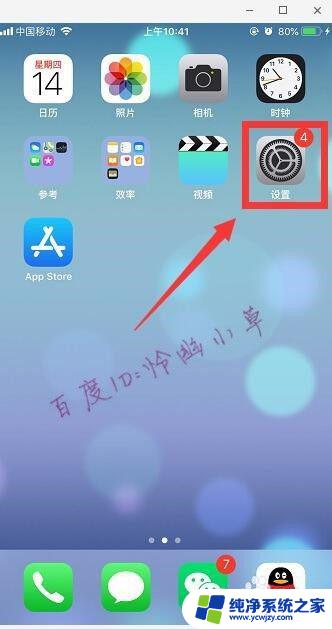
2.选择“触控ID与密码”。
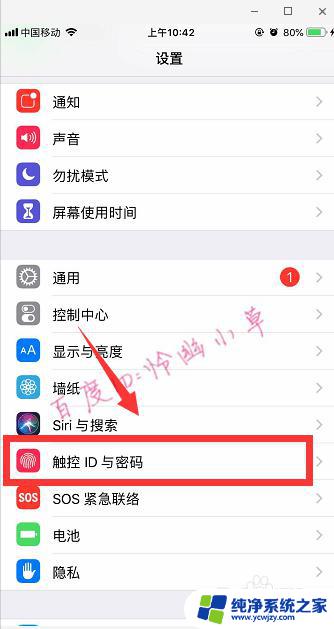
3.选择“打开密码”。
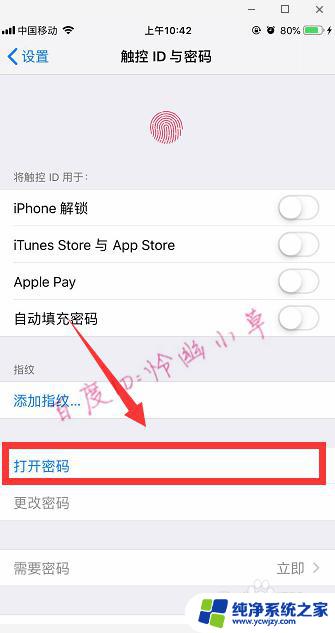
4.输入密码并再次确认就可以了。
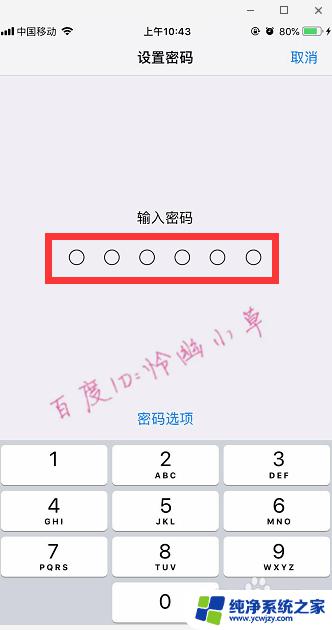
5.也可以选择“密码选项”,再选择自定字母密码等。
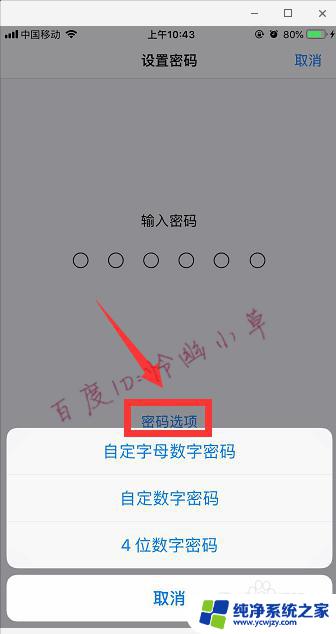
6.最后会需要验证,可以直接进行“设置”。也可以选择“以后”。
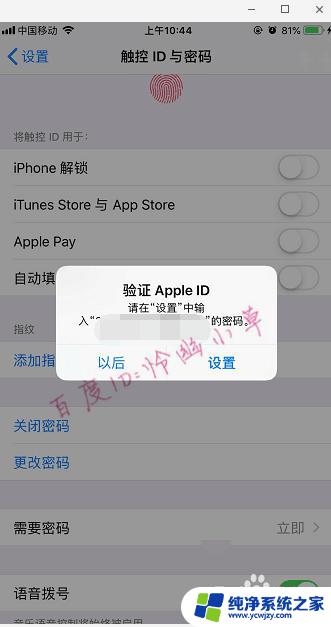
以上就是如何设置苹果手机的屏幕锁屏密码的全部内容,如果您遇到这种情况,可以根据本文提供的方法来解决。希望这篇文章对大家有所帮助!